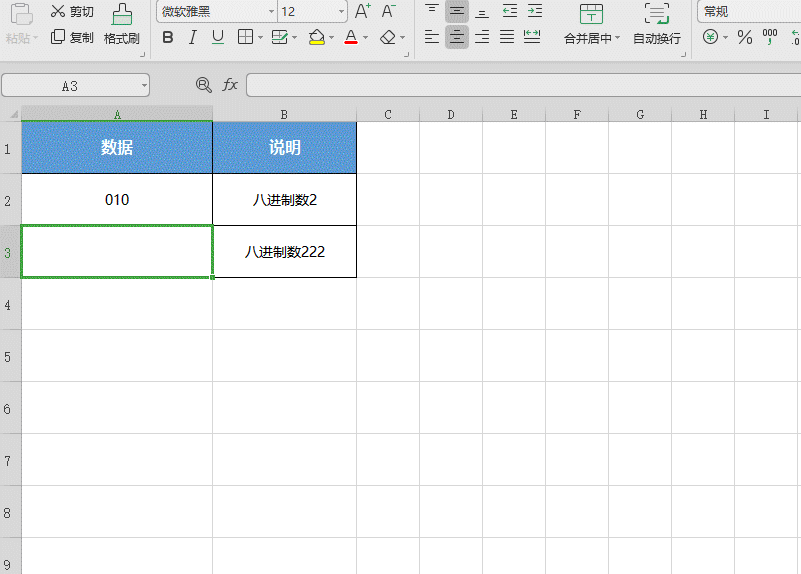WPS Office Excel中OCT2BIN函数转换八进制到二进制
将八进制数转换为二进制数。
语法
OCT2BIN(number, [places])
OCT2BIN 函数语法具有下列参数:
number:必需,要转换的八进制数。Number 不能包含超过10个字符。Number 的最高位为符号位。其余 29 位
是数量位。负数由二进制补码记数法表示。
Places:可选,要使用的字符数。如果省略 places,则 OCT2BIN 使用必要的最小字符数。Places 可用于在返回的
值前置 0(零)。
说明
■如果参数 number 为负数,函数 OCT2BIN 将忽略 places,返回 10 位二进制数。
■如果参数 number 为负数,不能小于 7777777000;如果参数 Number 为正数,不能大于 777。
■如果 number 不是有效的八进制数,则 OCT2BIN 返回 错误值 #NUM!。
■如果 OCT2BIN 需要比 places 字符更多的字符数,则返回 错误值 #NUM!。
■如果 places 不是整数,将截尾取整。
■如果 places 是非数值的,则 OCT2BIN 返回 错误值 #VALUE!。
■如果 places 为负值,则 OCT2BIN 返回 错误值 #NUM!。
今天教你使用WPS2019最新版的OCT2BIN函数,
它能帮你快速的完成八进制数转换二进制数,现在带大家实际操作看看。

■ 选中(A1)单元格,选择插入函数,选中OCT2BIN。
在此,我们需要填两个数值。
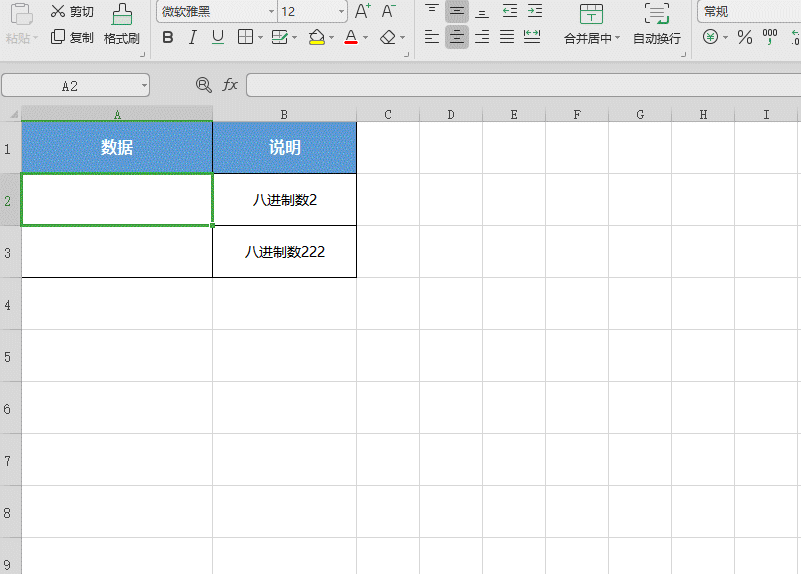
第一个是八进制数,也就是带转换的八进制数值。
第二个是字符数,也就是转换后的二进制数字个数,如果省略不填,函数 OCT2BIN 会用能表示此数的最少字符来表
示。给大家举两个例子来说说字符数填与不填的情况。
■ 第一个例子,我们输入数字(2,3)点击回车,看到八进制的2被转换为010。
在这里,010前面的0是补零。
因为OCT2BIN 函数的第二个参数写了3,表示转换的2进制数位数是3位的,不足三位所以补零。
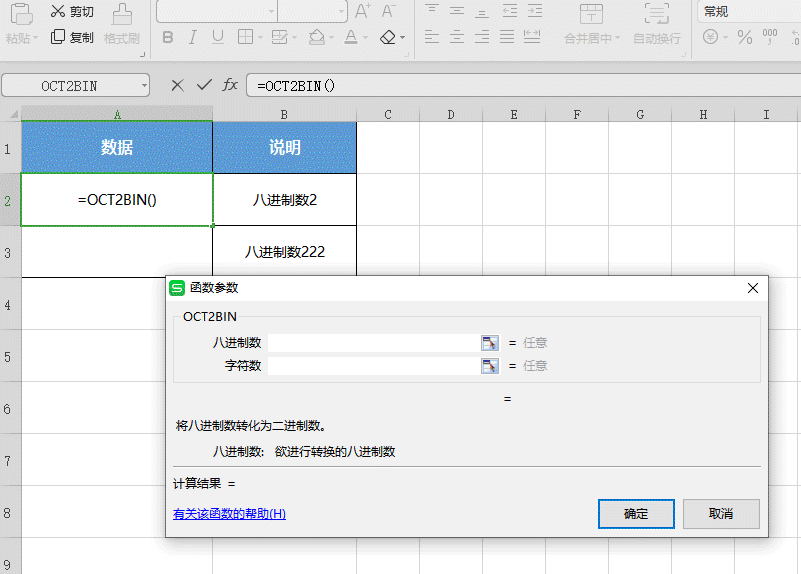
■ 第二个例子,选中(A2)单元格,我们输入八进制数(222,)转换成二进制数。第二个参数我们省略不填,那么
函数用能表示此数的最少字符来表示,也就说不会补零。
点击回车,我们来看看结果。八进制数222成功的转换成二进制数10010010。